打印機使用中,大家遇到比較多問題的就是:打印機怎么連接電腦?打印機連接電腦的方法有很多種,無論是有線連接還是無線連接,設置打印機并不復雜,只需按照步驟操作即可。下面本文將詳細講解打印機與電腦的連接方法。

一、打印機連接電腦的方式
打印機與電腦的連接方式主要分為以下幾種:
1、有線連接(USB接口)
通過USB數據線直接將打印機與電腦相連,是最傳統且最常用的方式。
2、無線連接(Wi-Fi)
通過無線網絡實現打印機與電腦的連接,適用于多臺設備共享打印機的場景。
3、網絡打印機連接
將打印機連接至局域網,通過IP地址實現電腦與打印機的通信。
4、藍牙連接
一些支持藍牙功能的打印機可以直接與電腦或移動設備配對使用。
二、打印機與電腦連接的操作步驟
方法一:通過USB接口連接

1、準備設備
確保打印機和電腦處于開機狀態,并找到打印機的USB連接線。
2、插入USB線
將打印機的一端USB線插入電腦的USB接口。系統通常會自動檢測并安裝打印機驅動程序。
方法二:通過Wi-Fi無線連接
1、確保網絡穩定
確保打印機和電腦連接到同一無線網絡。
2、配置打印機網絡
使用打印機面板的設置選項,選擇“無線網絡設置”或“Wi-Fi設置”。
搜索無線網絡,輸入Wi-Fi密碼完成連接。
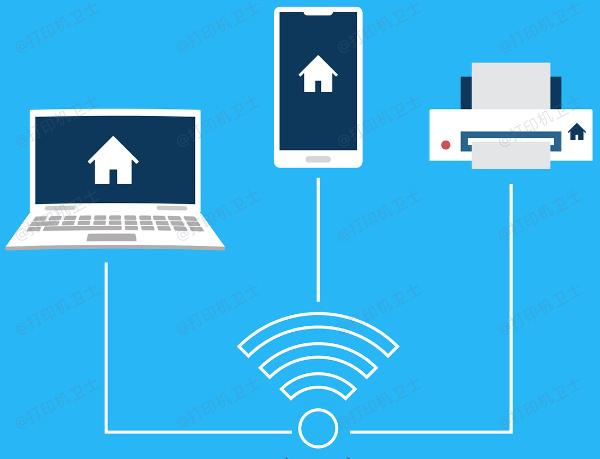
3、添加打印機到電腦
打開電腦的“設置” > “設備” > “打印機和掃描儀”。
點擊“添加打印機或掃描儀”,系統會搜索到無線打印機,選擇對應打印機并完成連接。
4、測試打印
與有線連接相同,可打印測試頁驗證連接成功與否。
方法三:通過網絡打印機連接
1、獲取打印機IP地址
在打印機的“網絡設置”中找到當前的IP地址。
2、添加網絡打印機
打開“控制面板” > “設備和打印機”,點擊“添加打印機”。
選擇“通過TCP/IP地址添加打印機”,輸入打印機的IP地址,系統將自動檢測并完成配置。
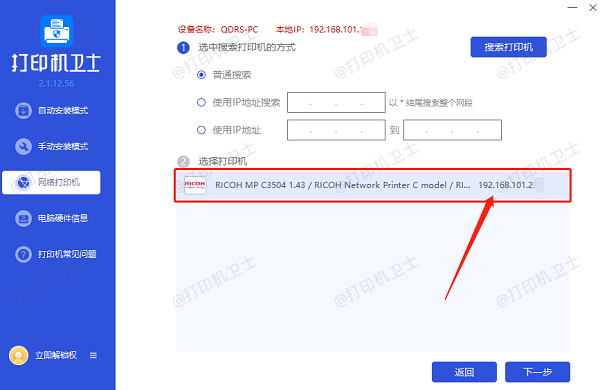
3、安裝驅動程序
如果系統未自動安裝驅動,請手動下載并安裝。
4、測試打印
打印測試頁,確認連接正常。
方法四:通過藍牙連接
1、啟用藍牙功能
確保打印機和電腦的藍牙功能已開啟。
2、配對設備
在電腦的藍牙設置中搜索可用設備,選擇打印機并完成配對。
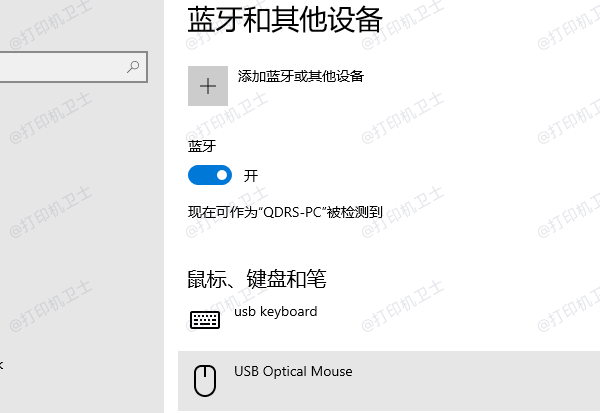
3、安裝驅動程序
與其他連接方式類似,確保驅動程序安裝正確。
4、測試打印
打印測試頁,確認藍牙連接是否成功。
以上就是打印機怎么連接電腦,四種方法教會你。
| 
